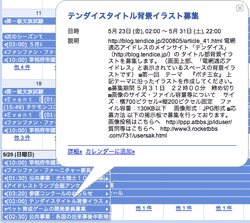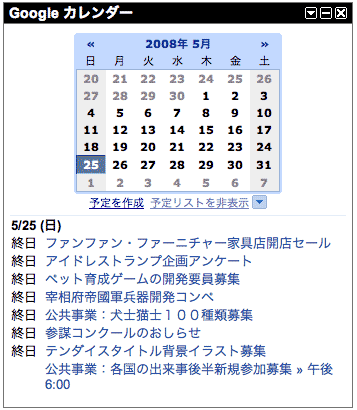Google Calendar(TM)&アイドレス2予定表のご利用方法
Googleのご利用方法につきましてはGoogleのサイトをご覧下さい。
Googleアカウントを取得していただくことで、
「アイドレス2予定表」をより有効にご利用いただけます。
ご自分の予定をGoogle Calendar(TM)に登録して、
アイドレス2予定表と組み合わせてご覧いただくことも可能です。
また、Google Calendar(TM)で「アイドレス2予定表」を表示すると、
少し見やすくなると思います。
アカウントの取得
Google Calendar(TM)作成
「アイドレス2予定表」のインポート
「アイドレス2予定表」に登録されたすべての予定を、
ご自分のカレンダーで表示したい時にはこの操作を行ってください。
- ロゴ横の検索窓に「アイドレス2予定表」と入力して
「公開カレンダーを検索」ボタンをクリックします。
- 検索結果に「アイドレス2予定表」が表示されると思います。
「カレンダーを追加」ボタンをクリックしてください。
「アイドレス2予定表」に登録されたすべての予定が追加されます。
「アイドレス2予定表」分類版のインポートでより使いやすく
「アイドレス2予定表」のみをインポートしますと、
インポートが1つだけで簡単である一方、
掲載予定数が多すぎて閲覧しにくいという側面があるかと思います。
改善策として各予定を分類版として
「イベント期間」「募集」「提出」の3種に分類し、提供しております。
「アイドレス2予定表」で検索いただいた際、
「イベント期間」「募集」「提出」の各カレンダーも表示されますので、
それぞれについて「カレンダーを追加」ボタンをクリックしてください。
予定種別でカテゴライズされたカレンダーが追加されます。
「アイドレス2予定表」のカレンダーに登録した情報を、
「イベント期間」「募集」「提出」に分類して再登録しておりますので、
「イベント期間」「募集」「提出」の各カレンダーを追加いただいた場合は、
「アイドレス2予定表」の追加は不要となります。
ひとつの予定を選択し、自分のカレンダーに追加
「アイドレス2予定表」に登録された予定から、
任意の予定のみをご自分のカレンダーで表示したい時にはこの操作を行ってください。
- 「アイドレス2予定表」を表示します。
- 予定のタイトルが書かれている部分をクリックしていただくと、
その予定の概要が表示されます。
- 概要が表示された状態で「カレンダーに追加」をクリックしていただくと、
ご自分のGoogle Calendar(TM)にその予定を追加することができます。
iGoogleで「アイドレス2予定表」を表示させるには
iGoogleでの表示サンプル
- まず、Google Calendar(TM)で「アイドレス2予定表」のインポートを行ってください。
- ログインした状態でiGoogleを開きます。
- はじめてiGoogleを使用される方は、
(自分だけのiGoogle を作成)という文字が表示されてると思いますので
そこをクリックします。
- 「あなた専用のホームページを 30 秒で作成いただけます」をクリックします。
- 「ページを表示」ボタンをクリックします。
- ページが表示されます。いらないコンテンツは×のところをクリックすれば消えます。
- アイドレスに便利なコンテンツを追加します。
「コンテンツを追加」のリンクをクリックしてください。
- ガジェットとテーマを選択する画面が表示されます。
「すべてのカテゴリ」から「ガジェットを検索」の検索窓で、
「Google カレンダー」を検索してください。
- 「Google カレンダー」のガジェットが表示されます。
「今すぐ追加」ボタンで追加してください。
- ガジェットの追加が終わったら、
ページ上部の「« iGoogle ホームに戻る」のリンクをクリックしてください。
- iGoogleにカレンダーが表示されます。
「Google Reader」や「Google Docs」、「Gmail(TM)」など便利なガジェットが多数ありますので、お好みで追加してみてください。
最終更新:2008年11月06日 04:27